אל תתנו לקבצים חסרי חשיבות לחתוך את כיף הסטרימינג שלכם
- כדי לעקוף שגיאה 465 ב-CBS, ודא שסטטוס השרת פעיל והאפליקציה שלך מעודכנת.
- כמו כן, בהתאם למיקום שלך, ייתכן שתצטרך להפעיל או לכבות את ה-VPN שלך בגלל מגבלות המיקום.
- גלה את אלה ועוד כדי להמשיך ליהנות מסטרימינג ללא הפרעה.
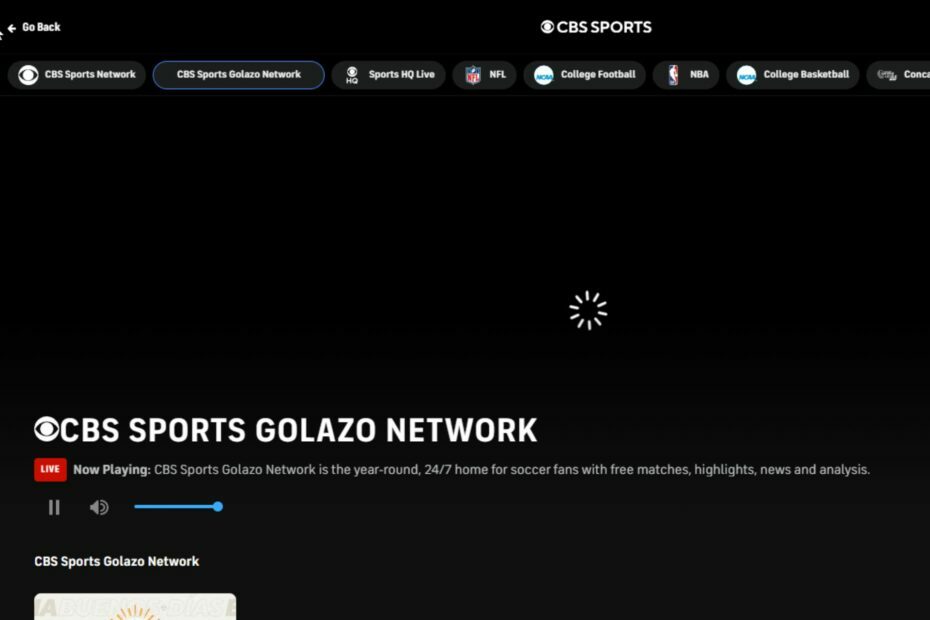
חובבי ספורט הם קבוצה מיוחדת של אנשים, כך שכאשר מתעדכנים מהמשחק האחרון וקוד השגיאה 465 שמופיע ב-CBS, זה די בעייתי. למרבה הצער, חווינו את השגיאה הזו בעבר, אבל מהצד החיובי, אתה יכול ללמוד מאיתנו מה עובד כדי לחסל אותה.
מהו קוד השגיאה 465 של CBS?
זוהי הודעה עדינה שאתה מנסה לגשת לתוכן מוגבל באזור שלך. CBS Sports היא אפליקציה מוגבלת גיאוגרפית כך שאם אינך משתמש ב-VPN או באזור מסומן, תיתקל בשגיאה זו.
- כיצד אוכל לתקן את קוד השגיאה 465 ב-CBS?
- 1. עדכן את מערכת ההפעלה של המכשיר שלך
- 2. נקה את המטמון של האפליקציה
- 3. כבה את ה-VPN שלך
- 4. השבת פרוקסי
- 5. התקן מחדש את אפליקציית CBS Sports
- 6. אפס את הרשת שלך
- 7. נסה מכשיר אחר
- 8. צור קשר עם תמיכת הלקוחות של CBS
כיצד אוכל לתקן את קוד השגיאה 465 ב-CBS?
התחל את תהליך פתרון הבעיות עם הבדיקות המקדימות הבאות:
- אמת את סטטוס שרת CBS Sports מאתר אמין כמו גלאי למטה לכל הפסקות.
- בדוק את מהירויות החיבור לאינטרנט, ונסה עם מכשיר אחר כדי לבדוק אם הבעיה היא במכשיר שלך.
- בדוק אם יש עדכונים זמינים עבור אפליקציית הספורט שלך ב-CBS, התנתק, ואז היכנס שוב ונסה שוב.
1. עדכן את מערכת ההפעלה של המכשיר שלך
1.1 אנדרואיד
- אתר את ההגדרות במכשיר שלך. (אנו נשתמש בדגם סמסונג עבור שלב זה).

- לך ל עדכון תוכנה.

- הקש הורד והתקן.

- המתן לסיום ההתקנה של העדכון, אם זמין, ונסה שוב את הסרטון שלך.

1.2 אייפון
כיצד אנו בודקים, בודקים ומדרגים?
עבדנו ב-6 החודשים האחרונים על בניית מערכת סקירה חדשה על האופן שבו אנו מייצרים תוכן. בעזרתו, עשינו מחדש את רוב המאמרים שלנו כדי לספק מומחיות מעשית על המדריכים שהכנו.
לפרטים נוספים תוכלו לקרוא כיצד אנו בודקים, סוקרים ומדרגים ב-WindowsReport.
- ודא שהמכשיר שלך מחובר למקור מתח ו-Wi-Fi.
- לך ל הגדרות > כללי.
- בחר עדכון תוכנה.

- כעת הקש על הורד והתקן.
- בצע את ההוראות על המסך כדי להשלים את העדכון.
1.3 Xbox
- הקש על אקס בוקס לחצן במסוף שלך ולחץ על סמל החשבון שלך כדי לפתוח הגדרות.
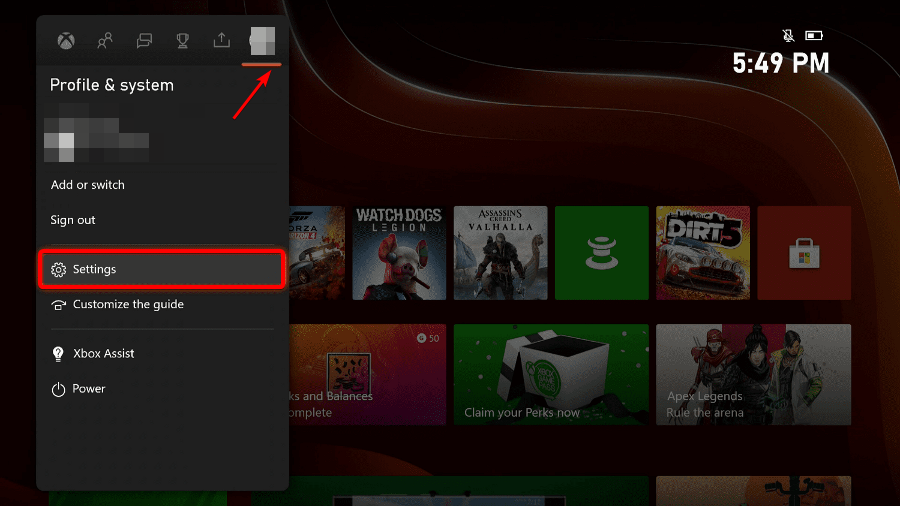
- לחץ על התקנים וחיבורים.

- בחר אביזרים.

- לחץ על בקר ה-Xbox שלך ובחר עדכן כעת והפעל מחדש ברגע שזה יסתיים.
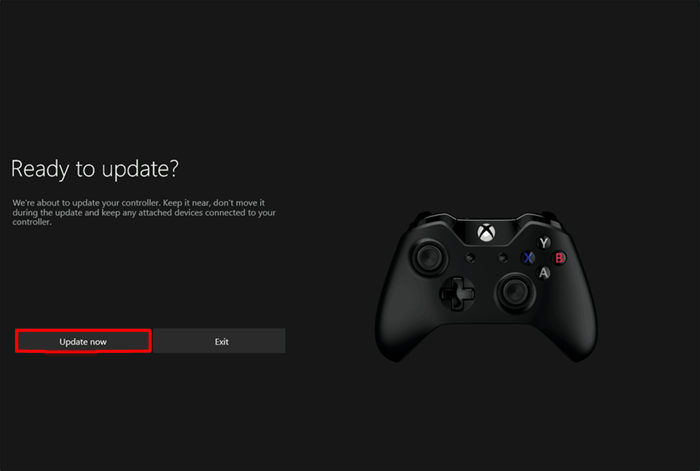
2. נקה את המטמון של האפליקציה
- הקש על הגדרות בטלפון שלך.
- לאחר מכן, הקש על אפליקציות.

- למצוא את ה CBS Sports אפליקציה והקש עליו.
- גלול מטה ובחר אִחסוּן.

- הקש נקה נתונים ו נקה מטמון, ואז נסה שוב.

השלבים כאן הם עבור מכשיר אנדרואיד אבל אם יש לך Apple TV, מכשיר iOS או Roku, השלבים דומים במידה מסוימת כאשר אתה רוצה למחוק את מטמון האפליקציה כדי להיפטר מקוד השגיאה 465 ב-CBS ספורט.
3. כבה את ה-VPN שלך
- הקש על חלונות מקש ובחר הגדרות.

- לאחר מכן, בחר רשת ואינטרנט ולחץ על VPN בתפריט בצד ימין.

- בחר את חיבור ה-VPN שברצונך להשבית, לחץ על התפריט הנפתח ובחר לְהַסִיר.

אם ה-VPN שלך עושה לך בעיות, אנו ממליצים לעבור ל-VPN חזק שיכול להסוות את כתובת ה-IP שלו כדי למנוע ניתוקים תכופים.
4. השבת פרוקסי
- הקש על תפריט התחל סמל ובחר הגדרות.

- לחץ על רשת ואינטרנט בחלונית השמאלית, ולאחר מכן גלול מטה ולחץ פרוקסי בחלונית הימנית.

- בחר לַעֲרוֹך ליד השתמש בשרת פרוקסי אפשרות ב הגדרת ה-proxy הידנית מקטע, כבה השתמש בשרת פרוקסי ולחץ על להציל.

5. התקן מחדש את אפליקציית CBS Sports
אם קוד השגיאה 465 של CBS מתמשך, ייתכן שתצטרך שיפוץ של היישום והסרה מלאה והתקנה חדשה ישיגו זאת.
כמו כן, בעת התקנה מחדש, ודא שאתה מוריד מהמקורות הרשמיים. אנו מבינים שהאפליקציה אינה זמינה בחנויות האפליקציות השונות עבור חלק מהמשתמשים בגלל מגבלות המיקום אבל להשתמש ב-VPN כדי להשתמש בו במקום להוריד מאתרי צד שלישי.
- שגיאת Jio 7050: כיצד לתקן אותה
- כיצד לתקן שגיאה 1 בקולנוע Jio
- קוד שגיאה של Peacock PAS_41004: כיצד לתקן את זה
6. אפס את הרשת שלך
6.1 אנדרואיד
- פתח את הטלפון הגדרות, וללכת ל ניהול כללי.
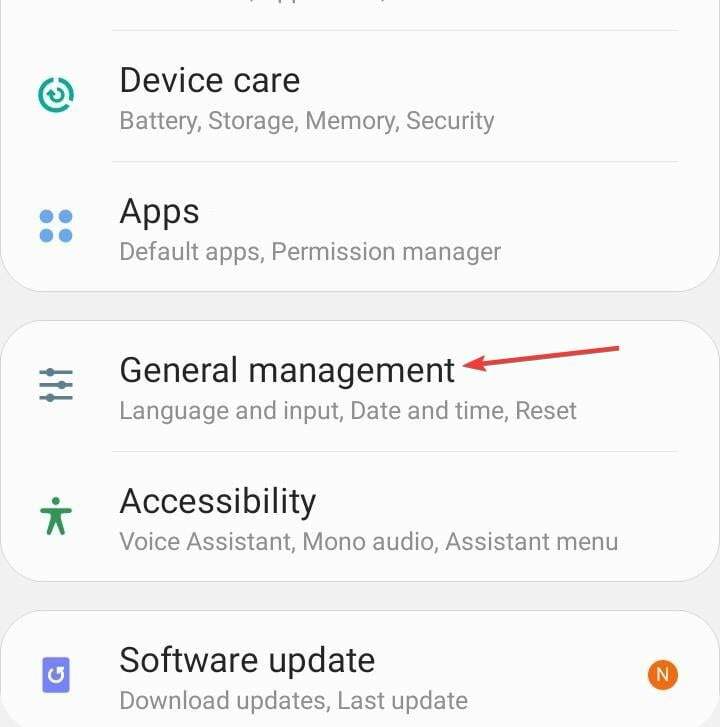
- הקש אִתחוּל.
- כעת, בחר אפס את הגדרות הרשת מרשימת האפשרויות.
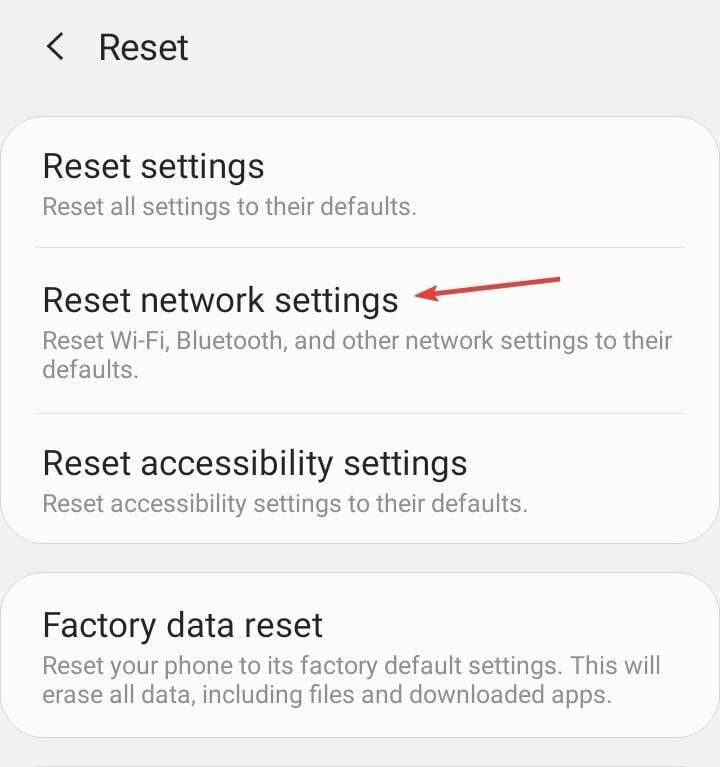
- הקש אפס הגדרות כדי לאשר.
6.2 אייפון
- פתח את האייפון הגדרות, וללכת ל כללי.
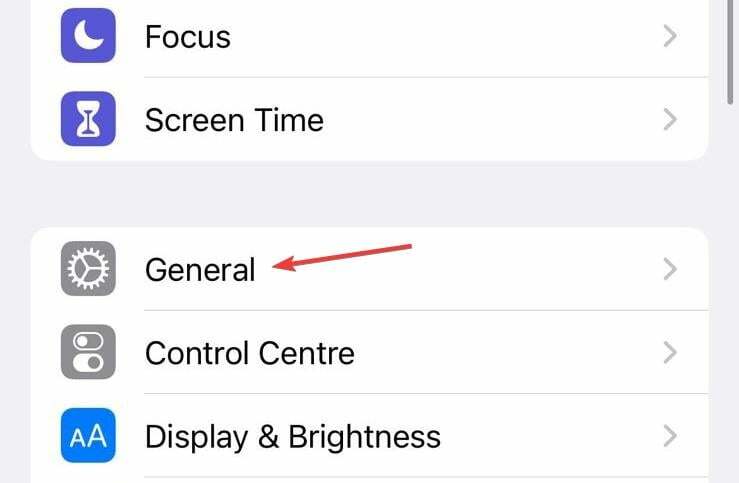
- הקש העבר או אפס את האייפון.
- בֶּרֶז אִתחוּל בתחתית.
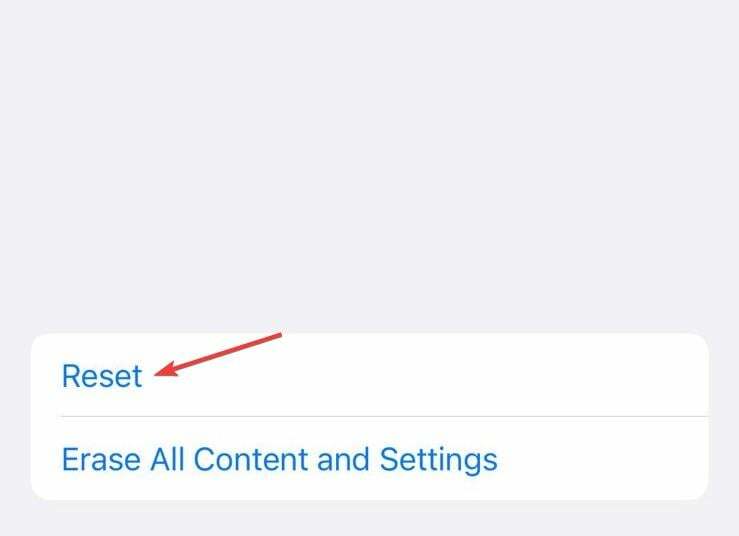
- בחר אפס את הגדרות הרשת מרשימת האפשרויות.
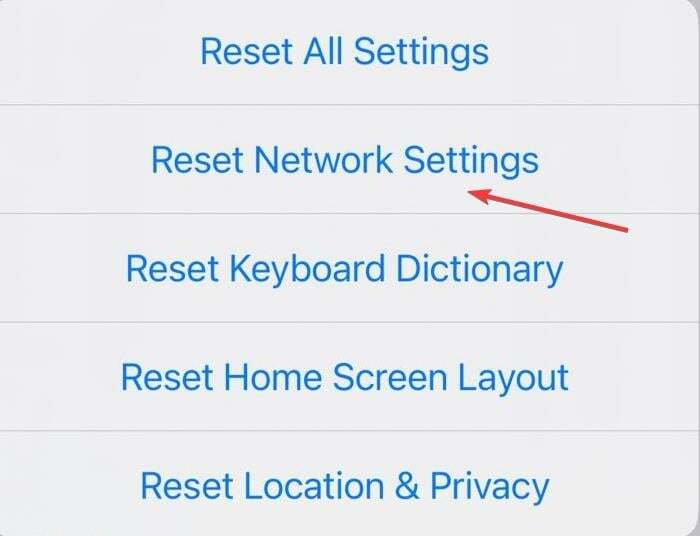
- הזן את קוד הסיסמה של המכשיר כדי לאשר את האיפוס.
7. נסה מכשיר אחר
למרות שהאפליקציה מציעה את אותו תוכן על פני השטח, אתה עשוי לגלות כי אפליקציית CBS Sports לא עובדת ב-Xbox אבל עובד במכשיר האנדרואיד שלך. המשמעות היא שקוד השגיאה 465 עשוי להיות קשור למכשיר.
אם כן, תצטרך לפתור בעיות במכשיר שלך ולא באפליקציה. רוב הזמן הפעלה מחדש או עדכון קושחה עושים את העבודה.
אם אף אחד מהפתרונות לעיל לא היה פורה, הגיע הזמן לחיזוק מהמאסטרים. צור קשר עם צוות התמיכה של CBS Sports ותאר את השגיאה בפירוט. שתף צילום מסך אם אפשר, המדינה שלך שממנה אתה מנסה להזרים וסוג המכשיר שבו אתה משתמש.
עם שגיאות כאלה, ככל שתיתן יותר מידע, כך תהיה יותר סיכוי שהצוות יוכל להמציא פתרון מהר מספיק.
לבסוף, יש הרבה אפליקציות ספורט ותוכלו לתפוס את כל האקשן ממגוון רחב. צפה בESPN ו פוקס ספורטס גו הם חלק מהמועדפים האישיים שלנו, אז הקפד לבדוק אותם כדי לא להחמיץ.
אחרת, עבור כל מחשבה נוספת על מאמר זה, שתף אותם איתנו בקטע התגובות למטה.

